Bài viết gồm các mục:
1. Giới thiệu
2. Tổng quan
3. Cấu hình sử dụng
4. Thử nghiệm thực tế
5. Kết luận
1. Giới thiệu:
Tenda FH1202 là bộ WiFi công nghệ cao thế hệ thứ 5 (chuẩn 802.11ac) có thể thu phát cùng lúc ở 2 băng tần (2.4Ghz và 5Ghz) cho tốc độ truyền dữ liệu cực mạnh (lên đến 1200Mbps), rất lý tưởng cho việc chia sẽ phim ảnh chuẩn HD hoặc chơi games online… Tenda FH1202 đương nhiên tương thích ngược với tất cả các thiết bị chuẩn ab/g và n. Với sự tương thích hầu hết các thiết bị đời cũ và đời mới nhất, tốc độ truyền tải cao, khả năng xuyên thấu bao phủ mạnh, thì thiết bị rất đáng được đầu tư trong thời đại chạy đua với công nghệ mới như hiện nay.
Tiêu chuẩn 802.11ac (chuẩn AC) thực sự đã đem đến tốc độ và giải quyết được sự ùn tắc quá tải của nhiều thiết bị chuẩn cũ. Nếu như các thiết bị chuẩn ab/g và n vẫn hoạt động ở băng tần 2.4Ghz với tốc độ tối đa 300Mbps đã đầy nghẹt, thì băng tần 5Ghz lại là con đường lớn hơn và hoàn toàn trống trãi để trãi nghiệm tốc độ đến 867Mbps đối với các thiết bị đầu cuối cao cấp hiện nay như Laptop, Iphone, Ipad, Samsung Galaxy... và các thiết bị công nghệ cần sự truyền tải dữ liệu lớn như phim ảnh HD, Camera giám sát và thiết bị chơi game online như Xbox, Sony PlayStation…
2. Tổng quan
Sản phẩm được bao bì rất hoành tráng, chứng tỏ Tenda đã thể hiện tầm vóc cho sản phẩm cao cấp của mình ngay từ cảm nhận ban đầu.

Xung quanh 4 mặt của box được nhà sản xuất giới thiệu hầu hết các tính năng, công nghệ ưu việt nổi trội của sản phẩm.

Khui box, 1 con WiFi, 1 adapter, 1 cáp RJ45, 1 đĩa CD và hướng dẫn sử dụng, tìm hoài không thấy tờ 100US đâu cả.

Lôi em nó ra dựng lên, ấn tượng là 5 cây ăng ten tua tủa hoành tráng. FH1202 được trang bị những bộ khuếch đại cực mạnh với 5 cây ăng ten 5dBi nhằm đảm bảo việc phủ sóng WiFi phạm vi rộng và khả năng xuyên tường cao.

Trên lưng là một dãy các đèn LED báo tình trạng và chế độ hoạt động của thiết bị. Từ trên xuống: PWR (báo có nguồn) - SYS (nhấp nháy báo các chức năng sẵn sàng hoạt động - WPS (báo sử dụng kết nối nhanh) - WAN (báo có tín hiệu Internet từ ngõ WAN màu xanh sau lưng máy) - 3 đèn LAN1, LAN 2 và LAN3 - Tiếp theo là đèn báo băng tầng đang phát 2.4GHz và 5GHz
Mặt sau thì cũng những lổ tiêu chuẩn của một router.

Từ trái qua: 3 lổ LAN - 1 WAN - PWR (cắm điện nguồn) - WiFi (nút nhất bật tắt WiFi, nhấn 3 giây) - WPS/Reset (nhấn 3 giây nút WPS để kết nối nhanh với các thiết bị khác có hỗ trợ WPS như Repeater..., . Khi nhấn hơn 10 giây thì sẽ là Reset thiết bị về mặc định ban đầu)
Mặt đáy ghi đầy đủ thông tin xuất xứ của sản phẩm. Rõ là Tenda rất chú trọng đến việc thoát nhiệt ra ngoài khi hoạt động nên đã thiết kế bộ vỏ cho FH1202 có rất nhiều lổ thoát nhiệt ở các mặt trên dưới và xung quanh. Điều này rất hợp lý vì không lẽ lại bịt kín mít khi hầu hết các thiết bị phát WiFi trong trạng thái hoạt động là rất nóng, nhất là những dòng Dual-band thường sử dụng từ 2 CPU tốc độ cao

.
Xem qua phần cứng:
Khi khám phá vào bên trong mainboard của FH1202, phần an tâm nhất về công nghệ đã được thị thực bằng 2 con chip CPU Broadcom to đùng 2 bên. An tâm vì Broadcom thì quá nổi tiếng và các hãng đình đám khác nghe gớm ghê đến đâu thì cũng là sử dụng những con chip này mà thôi.

Soi vào con Chip Broadcom lớn hơn bên trái là con BCM5358 là CPU chính tốc độ xung 500MHz, và cũng là chip Wireless bgn MIMO config 2x2:2

Soi tiếp vào Chip Broadcom nhỏ hơn bên phải là con BCM43526 là chip Wireless abgn+ac (Dual-band 2.4/5Ghz, 802.11ac), MIMO config 2x2:2 có tốc độ truyền nhận tối đa 867Mbps

Soi qua mép bên trái của mainboard là một con RAM 512Mb DDR2-800. 512Mb ~ 64MB là dung lượng RAM đủ lớn để đáp ứng tất cả các nhu cầu phức tạp của 2 con CPU đảm bảo xử lý nhanh các tác vụ. Ngoài ra FH1202 còn sở hữu bộ nhớ Flash ROM dạng SOP 8 chân lưu bộ Firmware của thiết bị.

Để đảm bảo hoạt động ở mức cao và ổn định liên tục, FH1202 đã trang bị 2 tản nhiệt dán lên lưng 2 CPU (chất liệu tản nhiệt mới thấy lần đầu, hình như bằng đá, nặng nhám như đá mài, lát chạy nóng rờ tay thử)

3. Cấu hình sử dụng
Xem thêm bài "Hướng dẫn cấu hình WiFi cơ bản"
Nếu sử dụng máy tính bàn PC để cấu hình thì dùng dây LAN kèm theo Tenda FH1202 cắm một đầu vào PC một đầu vào 1 trong 3 cổng LAN 1, 2 hoặc 3 phía sau thiết bị và cấu hình như bình thường. Dưới đây sử dụng cách cấu hình hoàn toàn bằng WiFi ngay từ đầu vì có thể dùng các thiết bị di động như laptops, smartphone, iphone ipad galaxy... để cấu hình mà không cần đến PC.
Thôi cắm điện vào (chỉ cắm nguồn thôi, không nên cắm dây cộ gì để cấu hình dễ dàng hơn, xong rồi mới cắm dây mạng), đợi chút xíu đèn PWR sáng, đèn SYS nhấp nháy và mặc định thiết bị đang phát WiFi cả 2 băng tầng 2.4HGz và 5GHz, thiết bị đã sẵn sàng để cấu hình. Từ một laptop hay máy tính bảng cũng được, bật dò tìm mạng WiFi sẽ thấy 2 sóng WiFi của Tenda FH1202, nếu laptop không có chuẩn WiFi 5GHz thì chỉ thấy 1 sóng thôi nha, Click vào sóng không có 5G để kết nối (mặc định sóng này đang Free chưa được cấu hình bảo mật).
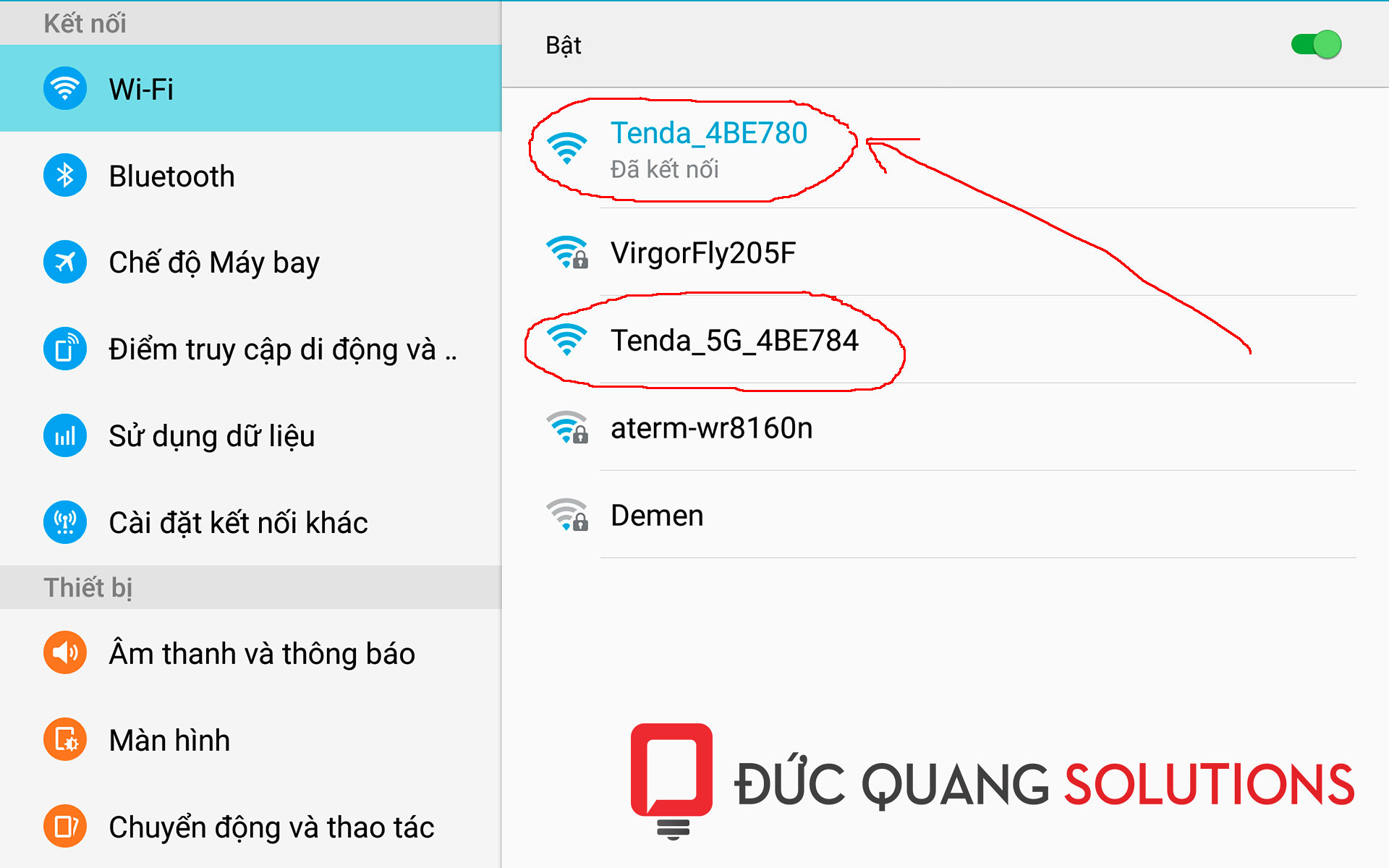
Sau khi đã kết nối, từ trình duyệt (IE, Firefox, Chrome, Safari...), gõ vào địa chỉ: 192.168.0.1 và password là admin (có ghi ở mặt đáy thiết bị) và Login để vào trang cấu hình. Bấm thẳng vào Advanced luôn:
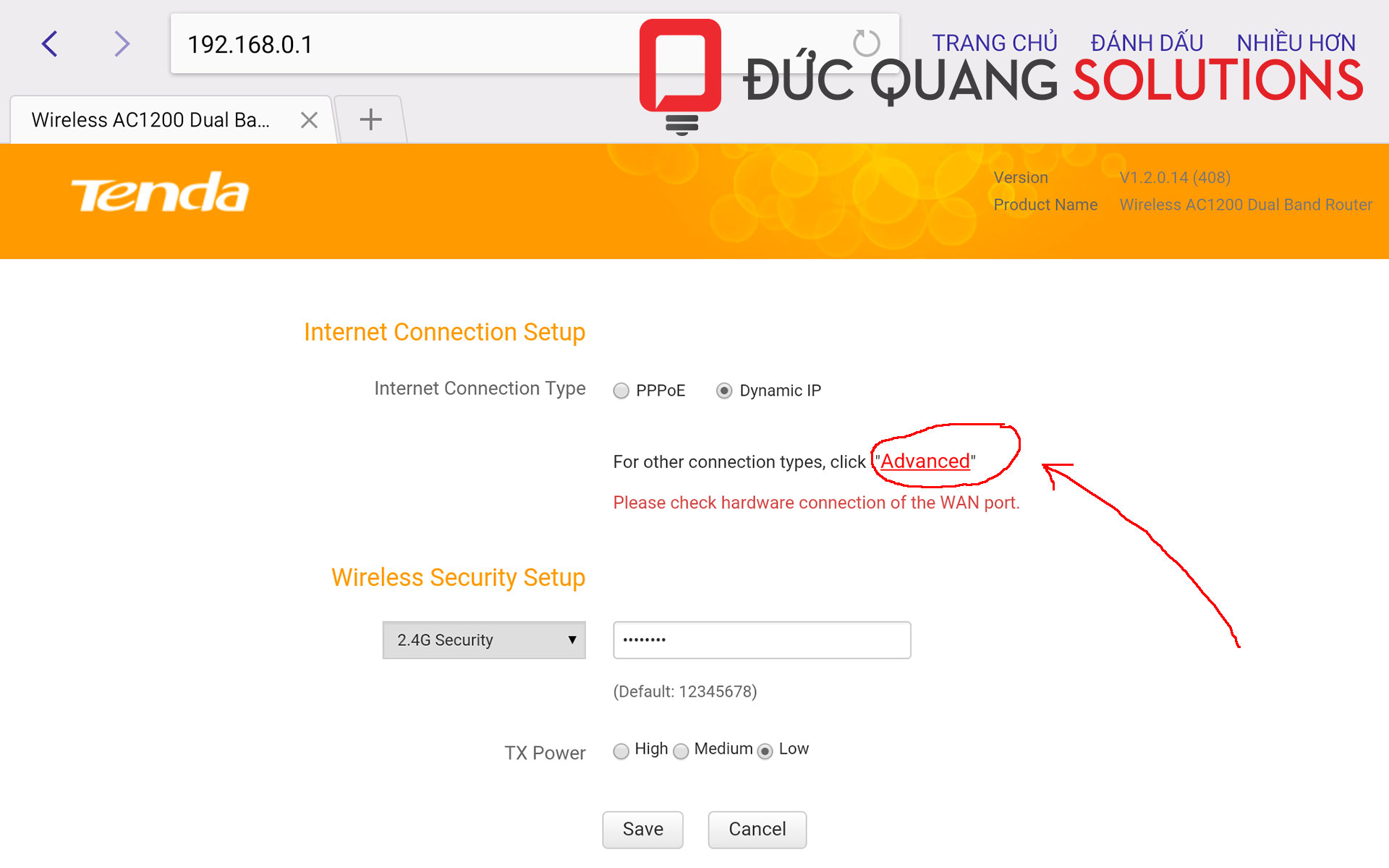
Bấm qua TAB Wireless, ở phần Basic, cấu hình cho băng tần 2.4GHz trước, bấm các mũi tên nhỏ xổ xuống để chọn: Chọn bằng tần 2.4GHz, đặt tên phát WiFi (SIDD, ví dụ Tenda_TF1202 2.4GHz), chọn 11b/g/n mixed (cấu hình để thiết bị tương thích cao nhất), chọn Channel là Auto... và bấm SAVE lưu lại cấu hình.
Lưu ý là sau khi SAVE, vì đã đổi tên WiFi nên laptop bị ngắt kết nối, kết nối lại WiFi với tên mới (Tenda_FH1202_2.4GHz) rồi vào lại.
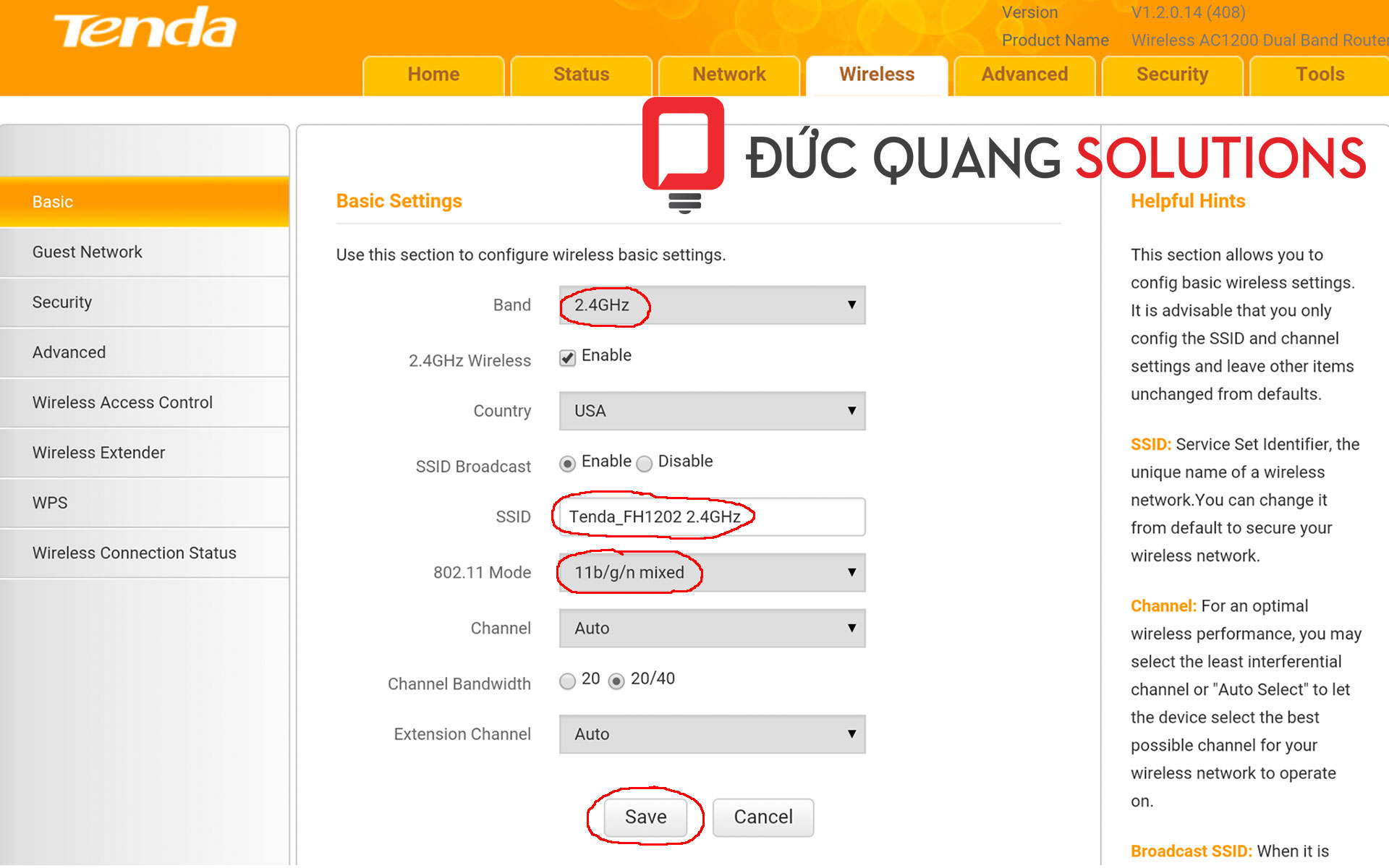
Cấu hình cho băng tần 5GHz cũng tương tự, chọn mũi tên xuống chọn 5GHz và như dưới hình.... SAVE
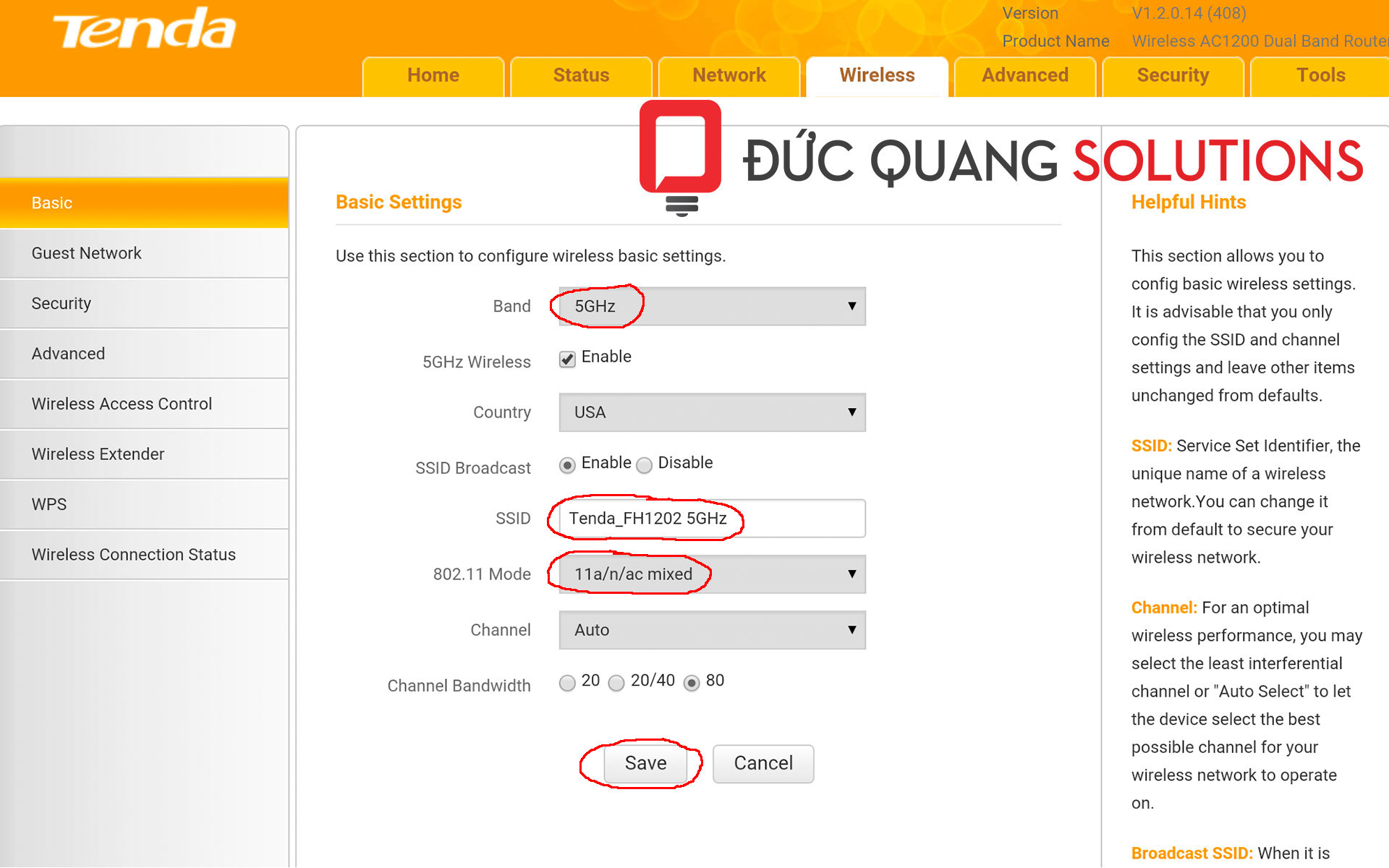
Tiếp tục chuyển qua phần bảo mật Security, cũng lần lượt chọn băng tần 2.4GHz và cấu hình như hình dưới, nhớ nhập password mới cho WiFi ở Security Key... SAVE.
Lưu ý là sau khi SAVE thì laptop cũng bị ngắt kết nối vì đã đặt password mới. kết nối lại WiFi với password mới và vào cấu hình tiếp.
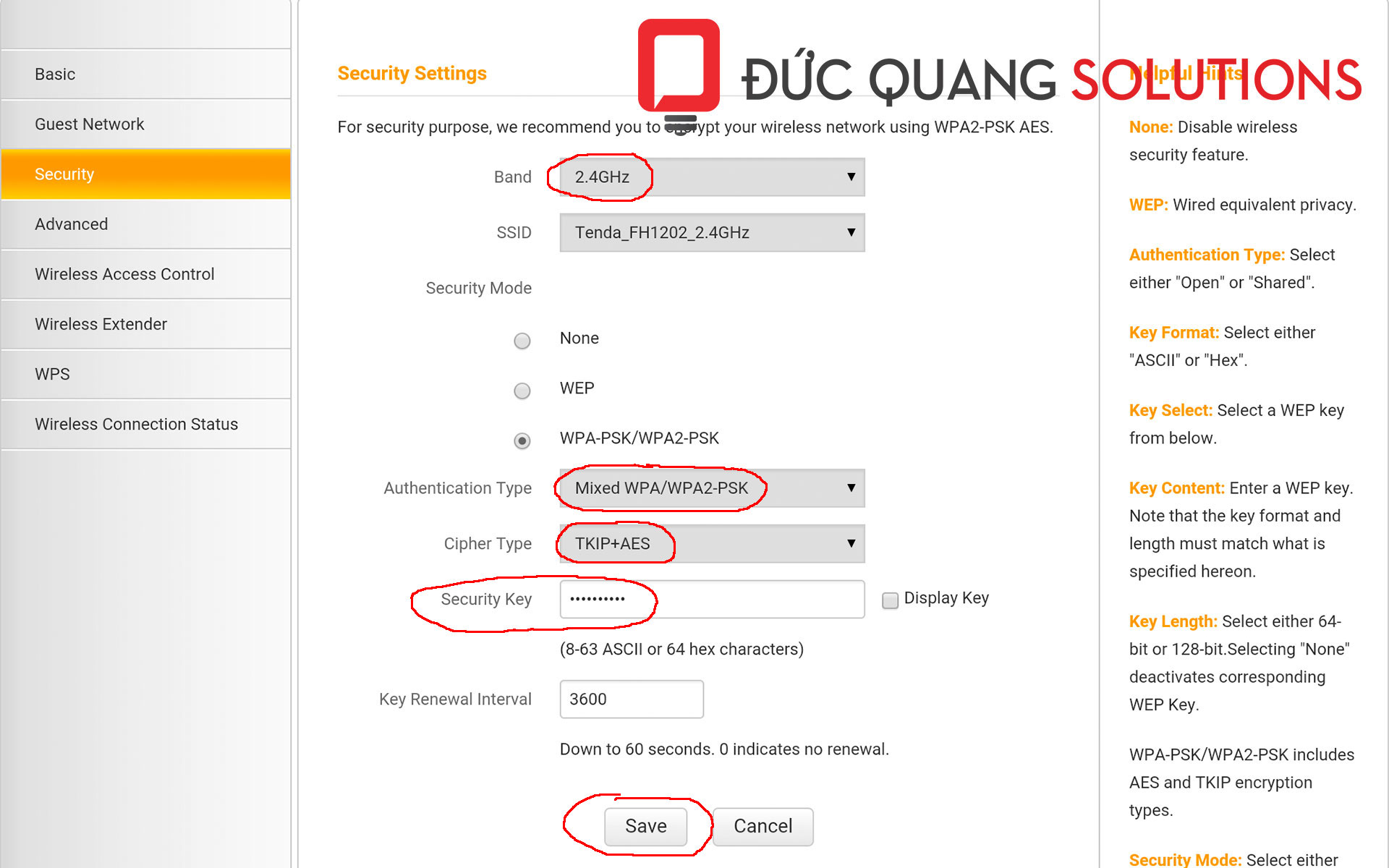
Tiếp tục cấu hình bảo mật cho băng tần 5GHz, chọn Band là 5GHz và như dưới hình.... SAVE
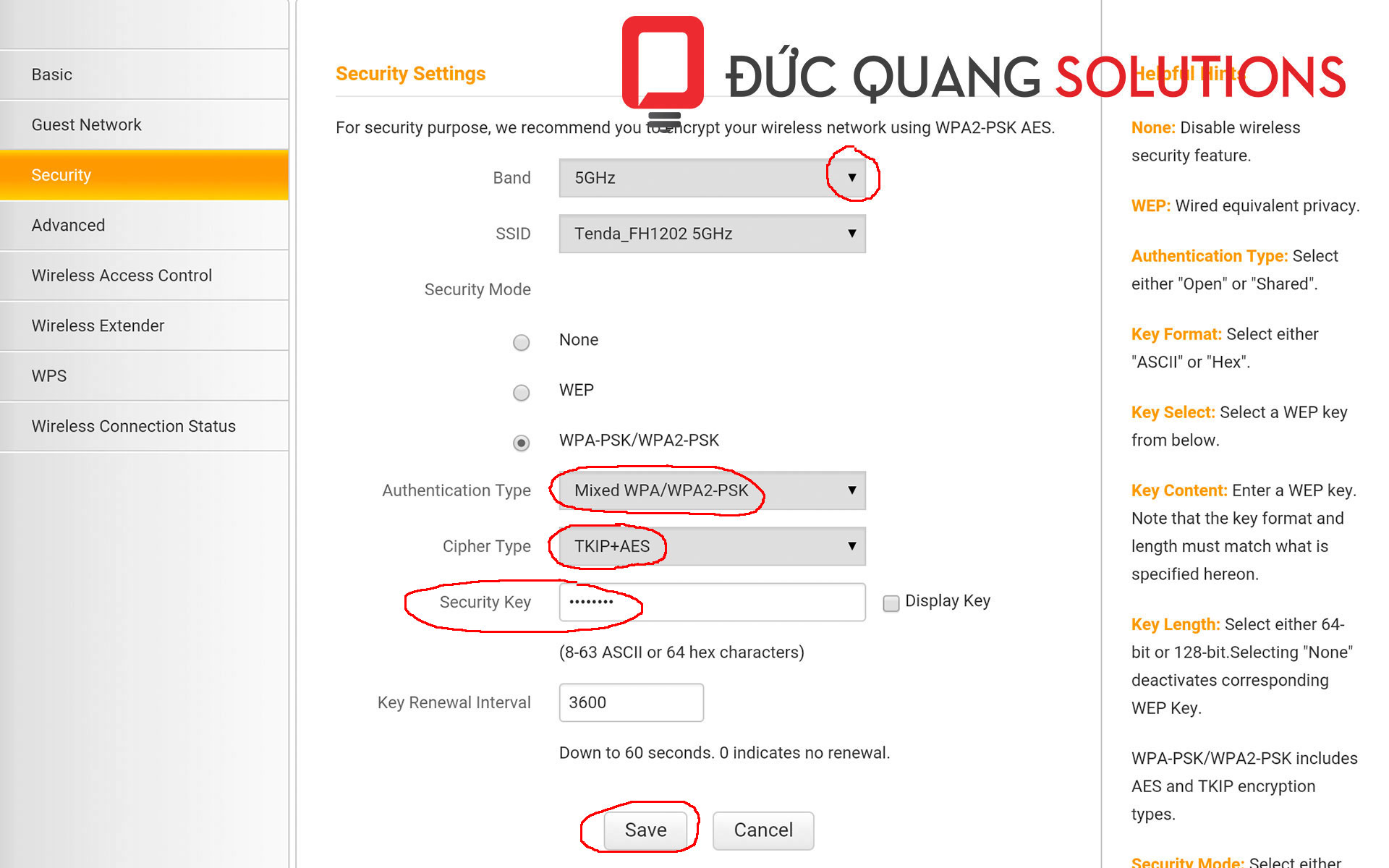
Xong rồi, cấu hình như trên chỉ nhằm đảm bảo thiết bị tương thích ngược xuôi tốt nhất với các thiết bị đầu cuối, có thể cấu hình khác đi tùy theo ý thích và nhu cầu sử dụng. Lúc này thiết bị đã được cấu hình phát đủ 2 sóng 2 băng tần 2.4GHz và 5GHz (Thiết bị đầu cuối Iphone Ipad Samsung nào có hỗ trợ 5GHz thì mới thấy được sóng 5GHz nha, còn không thì chỉ thấy 2.4GHz thôi).
Trước khi cắm dây từ Modem cáp quang vào để sử dụng Internet, để đảm bảo thiết bị không trùng lớp IP với các Modem nhà mạng (192.168.0.xxx), cần đổi lại lớp IP cho Tenda FH1202 cho chắc. (Vì trùng là nó bị khùng khùng á, cấu hình WiFi nào cũng nên xem lại vụ này trước khi cho em nó đi vào hoạt động)
Chọn qua TAB Network, chổ IP Address sửa lại chổ số 0 thành số gì đó không trùng lớp với các thiết bị khác trong một mạng, nhưng đừng vượt quá 254 là được, ví dụ sửa thành 192.168.15.1 --> SAVE... Sẽ có thông báo, nhấn OK, thiết bị yêu cầu khởi động lại (Reboot), bấm Reboot đợi khởi động lại.
Lưu ý là sau khi khởi động lại, IP mặc định đã đổi, nên nếu muốn vào trang cấu hình thì gõ IP mới 192.168.15.1 chứ không phải là 192.168.0.1 nữa. và bây giờ thiết bị sẽ cấp IP cho các máy kết nối vào nó bằng lớp 192.168.15.xxx
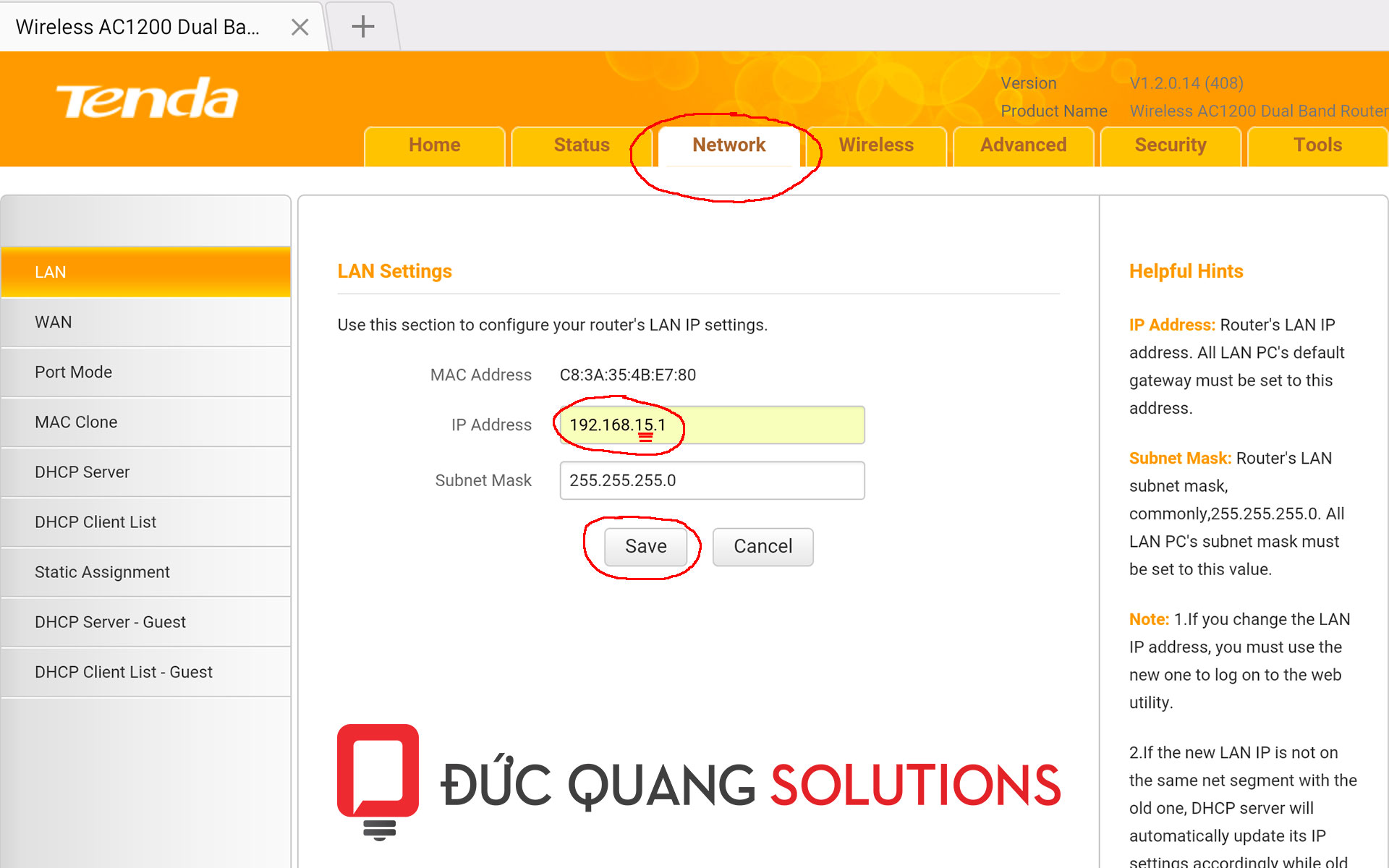
Vẫn chưa có Internet...? Chưa cắm dây lấy gì có, cắm dây mạng có Internet vào ngõ WAN màu xanh (từ modem cáp quang ra hay từ nhà hàng xóm qua cũng được). Đợi chút xíu đèn WAN sáng là OK thiết bị đã sẵn sàng hoạt động. (nếu không thì rút điện nguồn rồi cắm lại)
4. Thử nghiệm thực tế
Bỏ qua kết nối băng tần 2.4GHz (chuẩn b/g/n 300Mbps), thử ngay với băng tần 5GHz chuẩn AC 867Mbps với Samsung Galaxy Tab S2 (có hỗ trợ chuẩn AC), tốc độ nhận được gần như chính xác so với lý thuyết... Wow... thấy người bắt đầu tê tê...
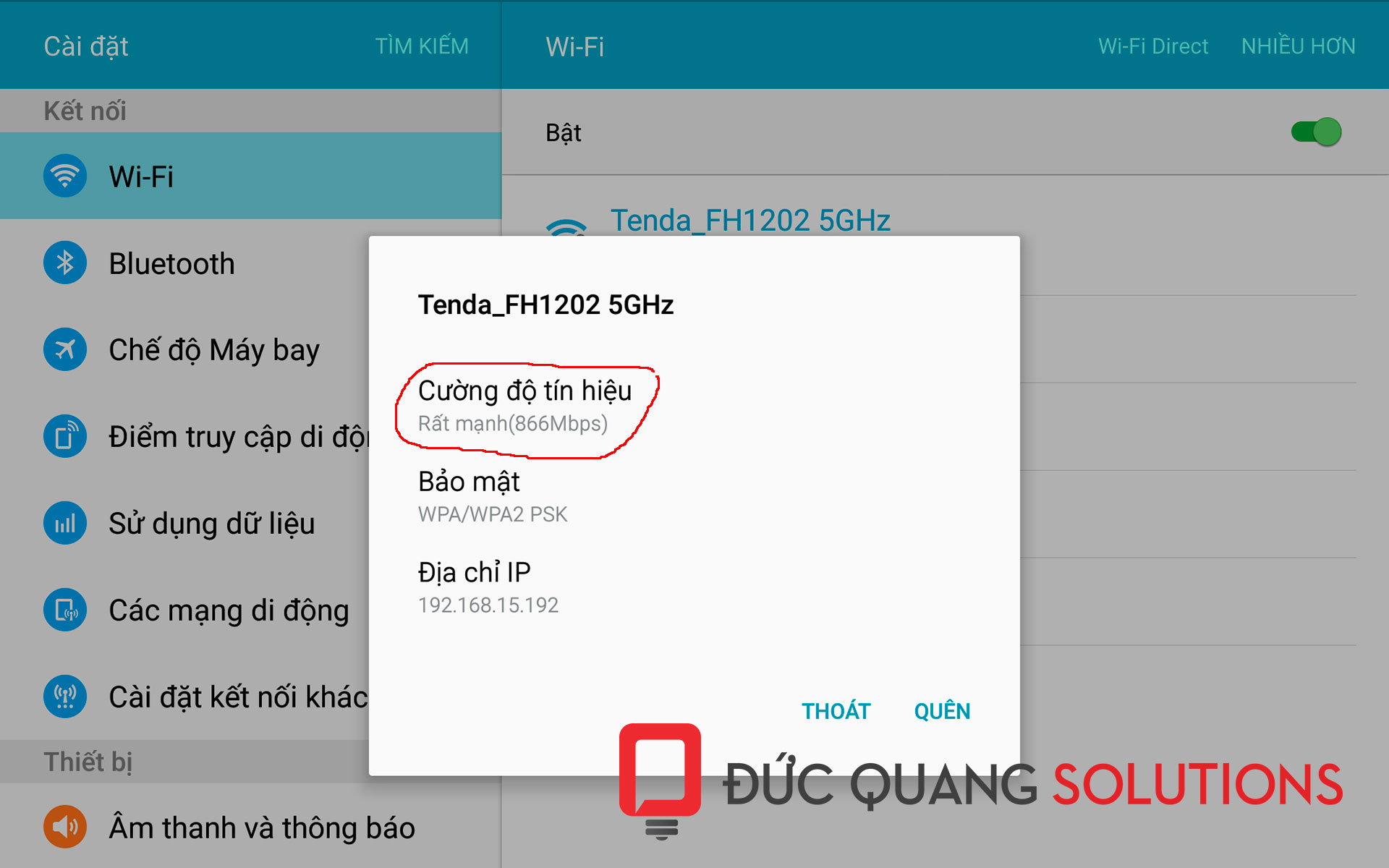
Như vậy không nghi ngờ gì nữa, tín hiệu tốc độ cho thấy chuẩn AC đã hoạt động đúng với lý thuyết nếu các thiết bị đầu cuối hỗ trợ đúng chuẩn AC. Thực tế tốc độ có thể xuống thấp hơn do khoảng cách và môi trường hoạt động của thiết bị.
Xem Speedtest khi test ra ngoài Internet với đường truyền cáp quang đang sử dụng. Thật ấn tượng vì hình như em nó còn ổn định băng thông hơn cả cắm dây mạng cố định...
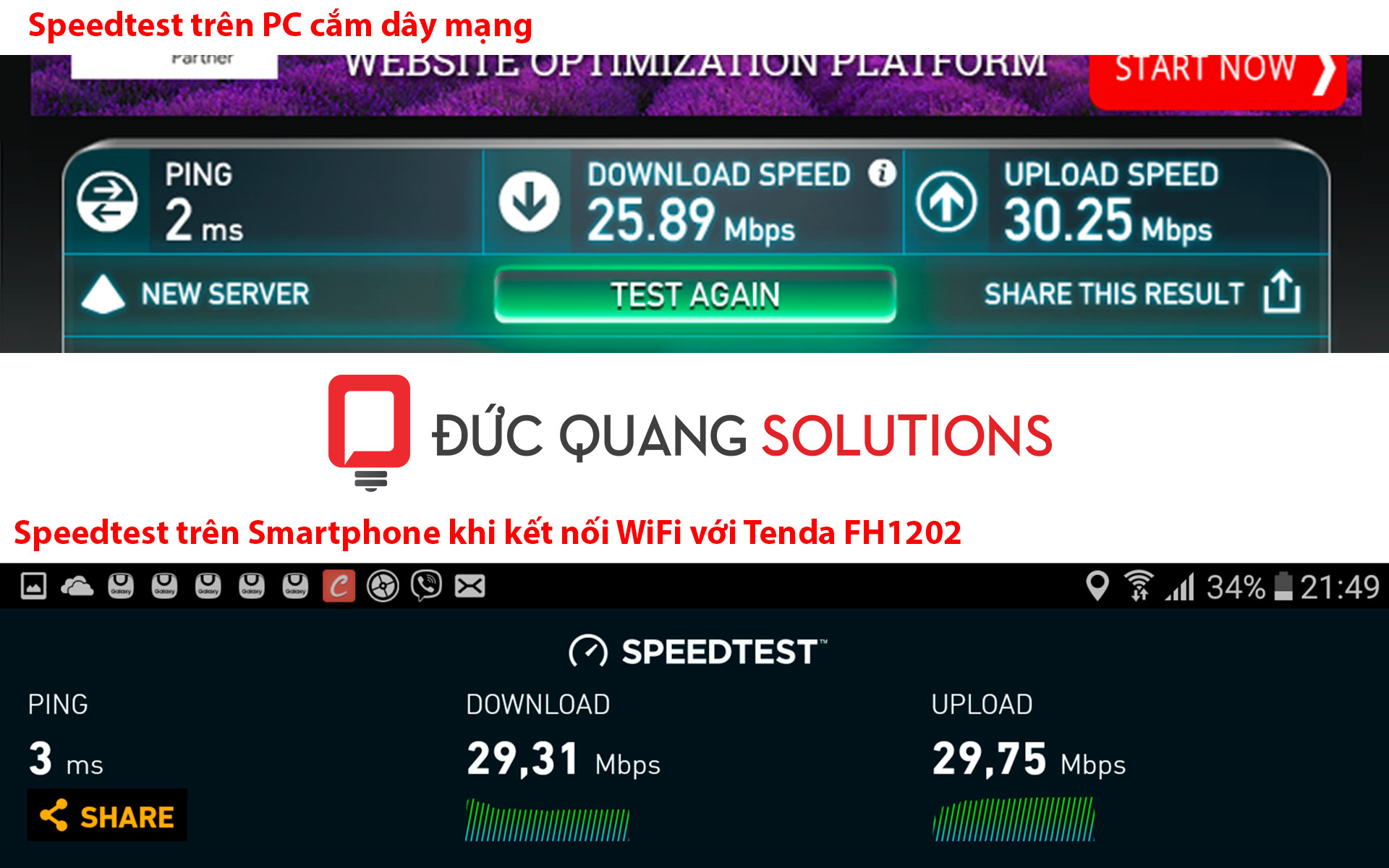
Mệt mỏi thực hiện thêm vài lệnh Ping trong và ngoài nước rồi bỏ đi ngủ, đến sáng đèn đóm vẫn chớp nháy liên tục hỳ hục chạy phà phà... Thực hiện tiếp hơn 30 lệnh Ping một lúc vẫn không có gì trở ngại cả. Không có điều kiện thực tế để test số lượng người truy cập cùng lúc thì tạm dùng cách này Ping càng nhiều càng lâu, mục đích ép cho thiết bị liên tục hoạt động ở mức cao... qua đó cũng có thể đánh giá được phần nào về công lực và độ ổn định của thiết bị.
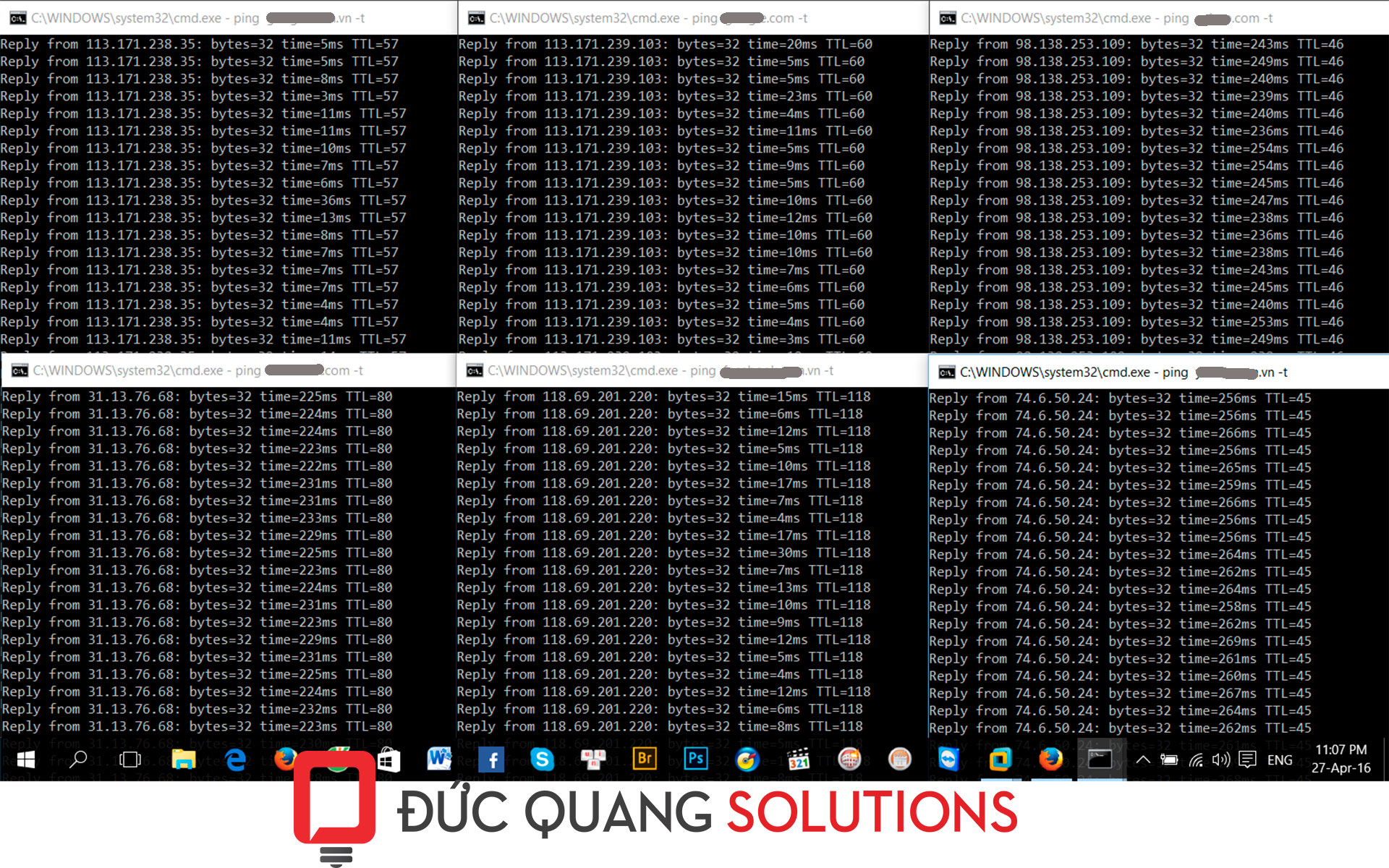
Đặt em nó trên lầu 1, đi xuống dưới sân nhà, khoảng cách hơn 7m và qua 1 lầu 2 bức tường... Không ăn thua gì hết, sóng gió và tốc độ vẫn cứng khừ không thay đổi.
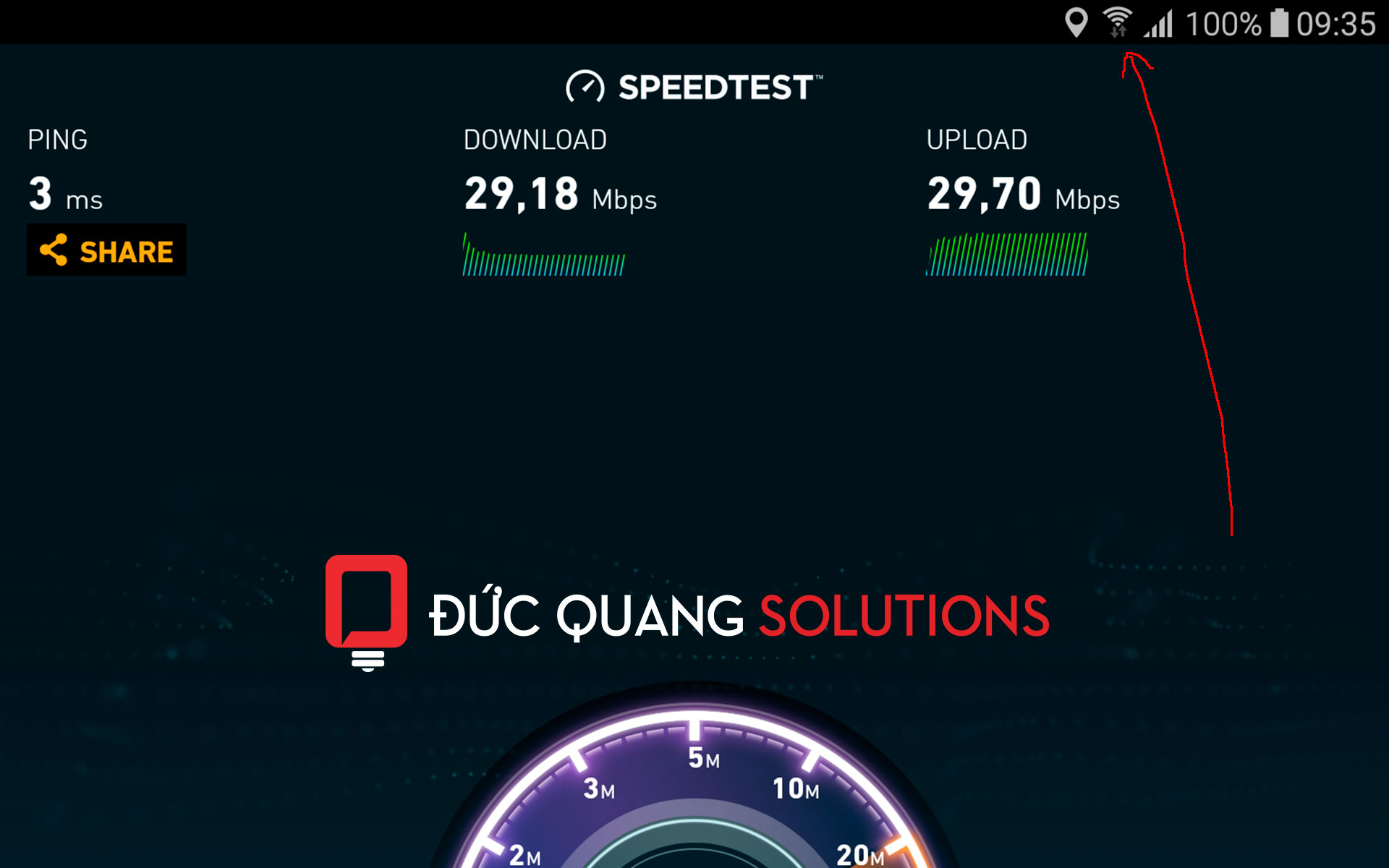
Tăng đô lên, đi luôn một phát ra ngoài, khoảng cách là hơn 20m, tính ra là qua 2 lầu và quanh queo hơn 4 bức tường... còn 2 vạch thôi và tốc độ vẫn ổn định
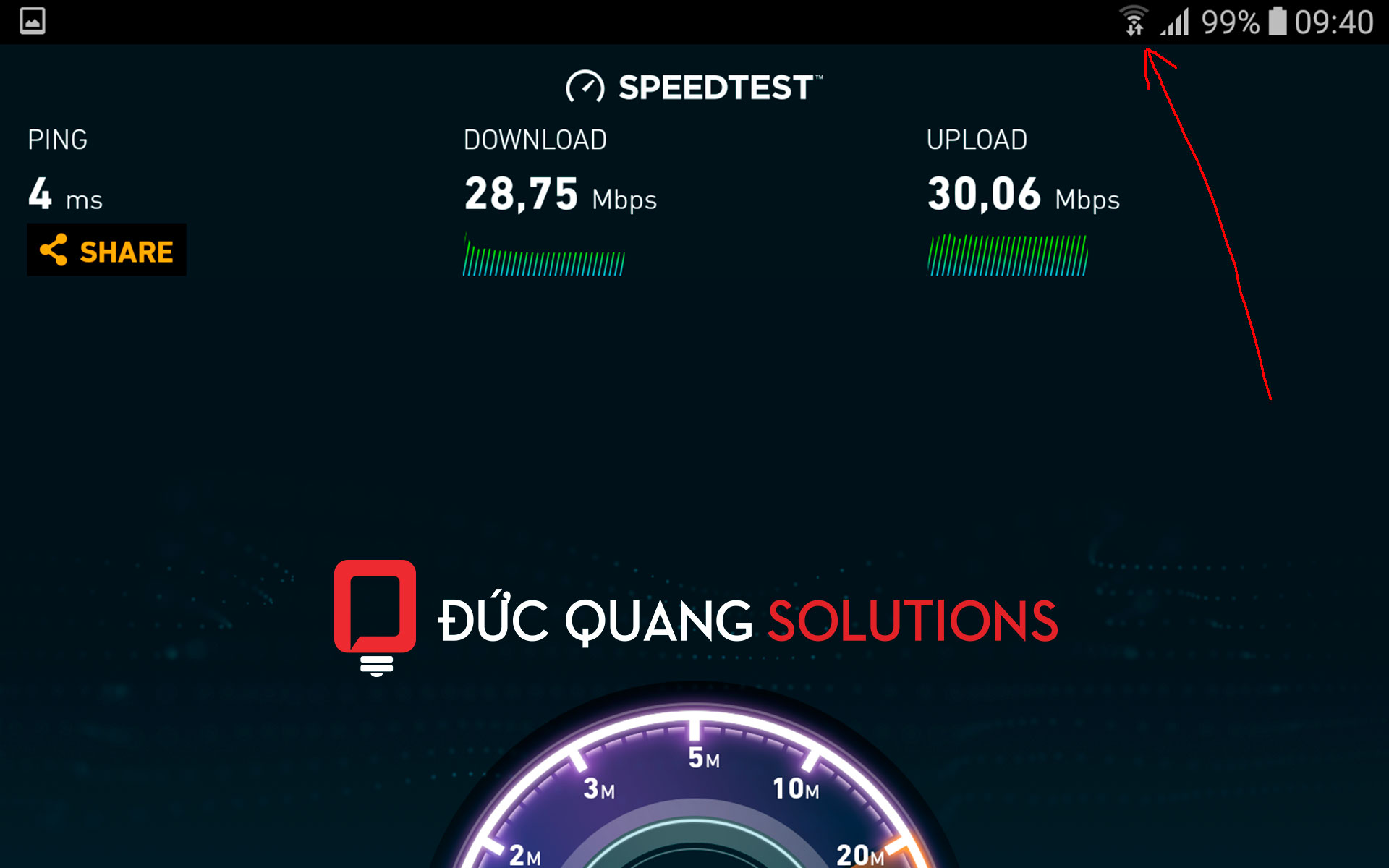
Đi thêm chút nữa đến khi chỉ còn 1 vạch yếu ớt... vẫn chạy vù vù, tốc độ không thấy ảnh hưởng gì cả
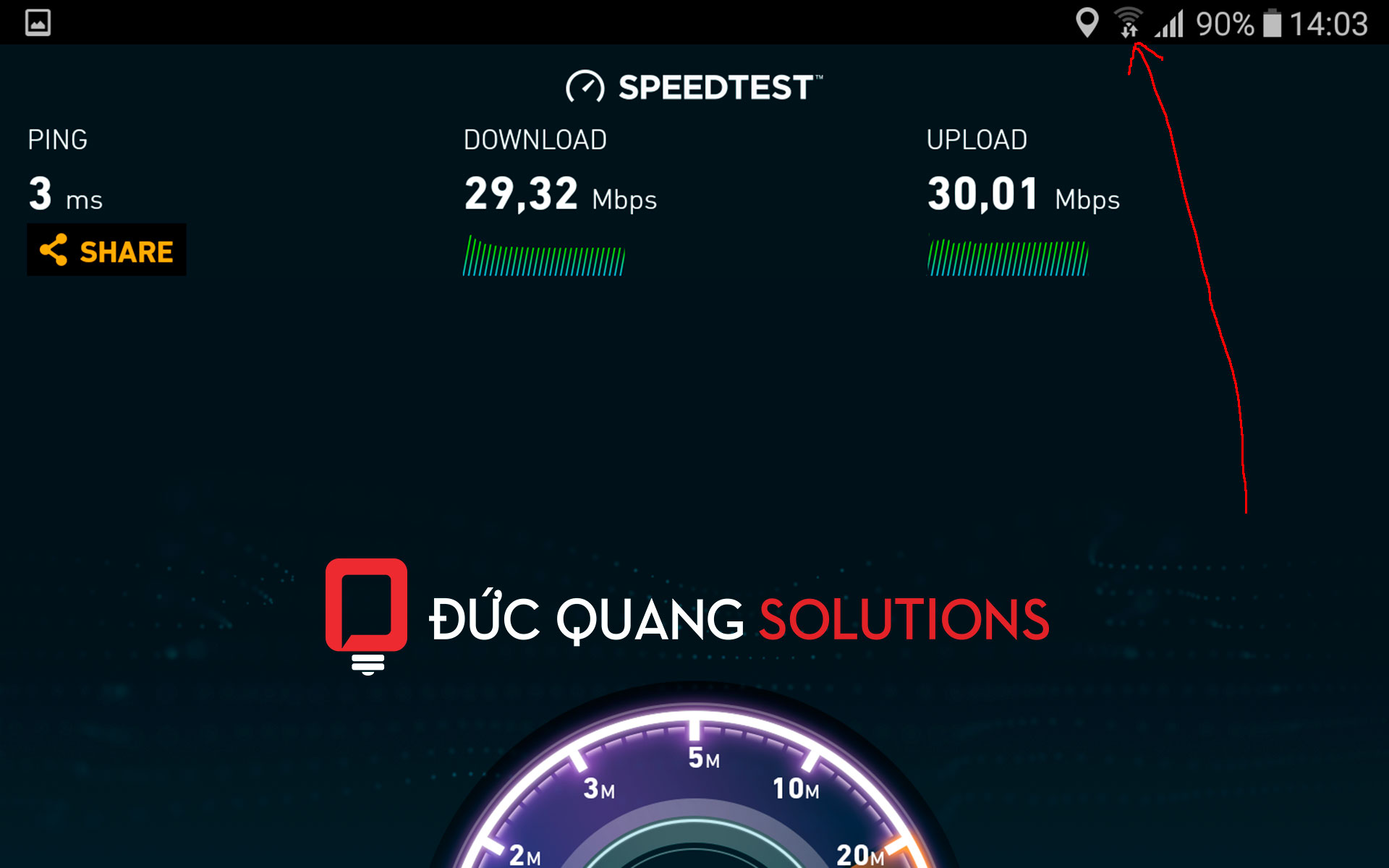
5. Kết luận
Vài trãi nghiệm thực tế cho thấy Tenda FH1202 đáp ứng tốt các nhu cầu về truyền nhận dữ liệu tốc độ cao, khả năng chịu tải tốt khi có số đông truy cập và khả năng phát sóng xa xuyên bao phủ mà vẫn đảm bảo sử dụng tốt trong phạm vi mà Tenda FH1202 có thể (chỉ cần có sóng là vẫn sử dụng tốt). Tenda FH1202 rất xứng đáng đầu tư để trãi nghiệm công nghệ mới AC và là lựa chọn để thay thế các thiết bị đời cũ yếu ớt.
Ngoài ra, Tenda FH1202 còn có nhiều tính năng có ích khác và đương nhiên có thể thay thế hoàn toàn Router WiFi cáp quang mà nhà mạng cung cấp qua giao thức kết nối PPPoE với nhà cung cấp dịch vụ cáp quang. Chỉ cần truy cập vào phần WAN, chọn PPPoE, nhập Username và Password mà nhà mạng cung cấp khi hợp đồng, giao diện trực quan rất đơn giản.
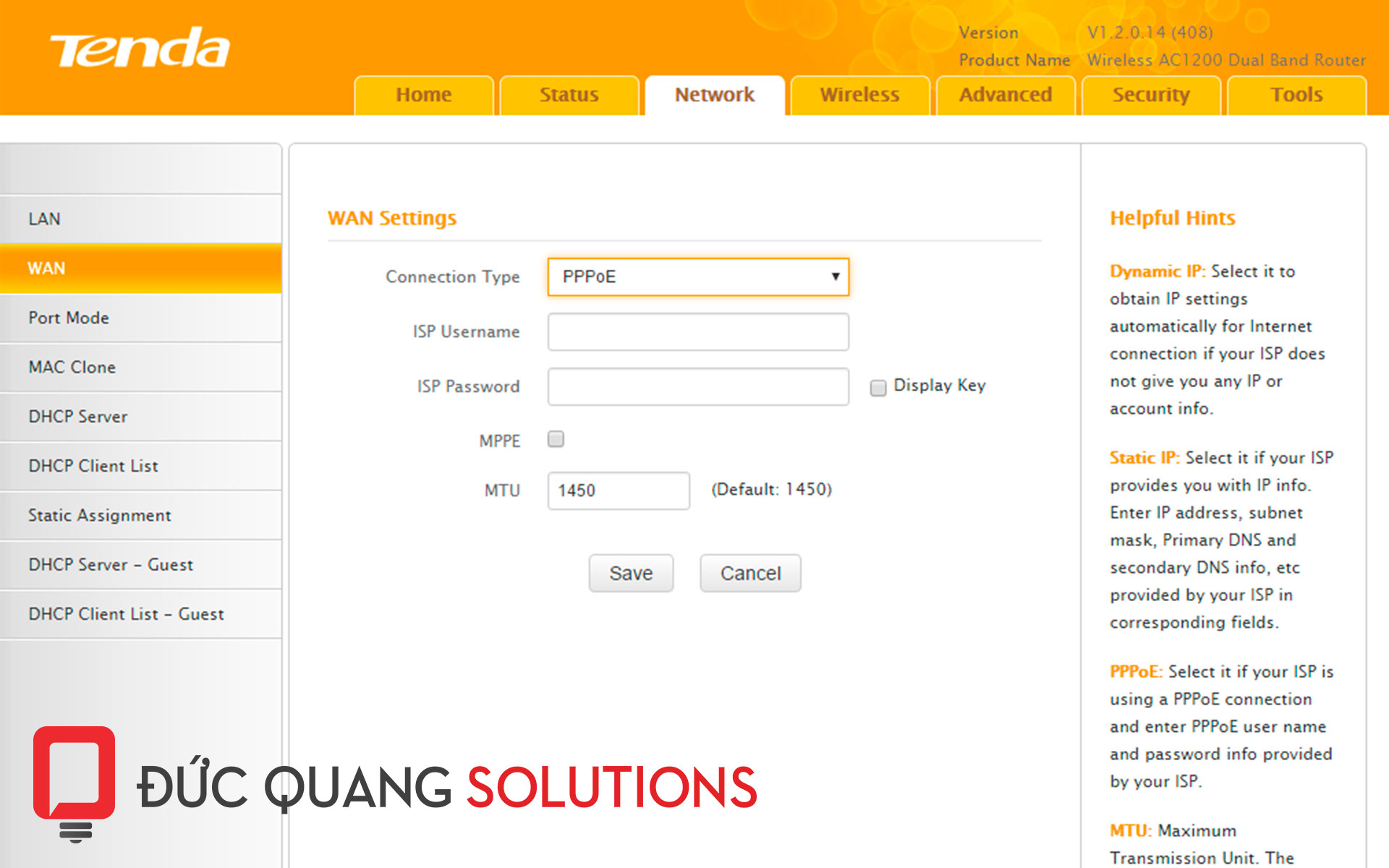


































Người ẩn danh
Bài viết rất chi tiết và cảm xúc, dể hiểu dể cài đặt, xin cảm ơn tác giả
Phản hồi · 19/01/2025 lúc 12:20